Publicado el 19 de Octubre del 2018
424 visualizaciones desde el 19 de Octubre del 2018
2,5 MB
65 paginas
Creado hace 9a (13/05/2014)
Universidad de El Salvador
Facultad de Ingeniería y Arquitectura
Escuela de Ingeniería en Sistemas
Programación en Dispositivos Móviles
Guía de Laboratorio N°06 C
“Introducción al manejo de Bases de Datos con SQLite”
Version Windows Phone
Objetivo:
Que el alumno:
1- Implemente una base de datos a partir de su diseño Conceptual en una aplicación Windows
Phone, usando el lenguaje SQLite.
2- Aprenda a crear una base de datos, y usar los métodos Update, Insert, Delete y Query para
llevar su administración.
Descripción:
Esta práctica consistirá en realizar una aplicación que permita crear una base de datos o abrir una
existente, conectarse a ella y que pueda manipularse desde la interfaz de usuario con sus respectivas
Clases.
Contenido
Creacion del Proyecto ................................................................................................................................... 1
Programacion de la Aplicación Principal(clase) ............................................................................................ 7
Agregar los menus de la aplicación. ........................................................................................................ 10
Modificacion de la clase controladora del MenuAlumno ....................................................................... 12
Agregar SQLite a nuestro proyecto. ............................................................................................................ 17
Configuracion del Proyecto para que acepte la base de datos y nuestra aplicación corra en multiples
plataformas. ................................................................................................................................................ 23
Clases para manejo de datos(una por tabla) .............................................................................................. 24
Clases para manejo de registros ................................................................................................................. 25
Clase Alumno .......................................................................................................................................... 25
Clase Materia .......................................................................................................................................... 26
Clase Nota ............................................................................................................................................... 26
Creacion de Instancia de Base de Datos ..................................................................................................... 27
Clases controladoras de Datos(una por tabla) ............................................................................................ 30
MetodosSQLiteAlumno.cs ...................................................................................................................... 31
MetodosSQLiteMateria.cs ...................................................................................................................... 35
MetodosSQLiteNota.cs ........................................................................................................................... 38
Creacion de Mantenimientos de Cada Tabla(Pivots) .................................................................................. 42
PivotAlumnoInsert .................................................................................................................................. 44
PivotAlumnoDelete ................................................................................................................................. 49
PivotAlumnoUpdate ................................................................................................................................ 54
PivotAlumnoConsulta ............................................................................................................................. 59
Creacion del Proyecto
Para crear un proyecto nos vamos a FILE->New Project… como se muestra en la siguiente imagen:
Elegimos la opción Windows Phone App y le pondremos como nombre al proyecto carnetSQLiteWP8,
donde carnet será reemplazado por el carnet del estudiante, y luego ok. Ver imagen.
1
En la siguiente ventana elegimos Windows Phone OS 8.0 y luego ok.
Ya creado nuestro proyecto vamos a modificar y agregar los siguientes elementos: (ver siguiente
imagen)
1. Cambiar el texto MY APPLICATION donde colocaremos nuestro número de carnet. Para cambiar
el texto podemos hacerlo de dos formas, editando directamente el codigo y la otra forma es
darle doble click y editarlo en la vista formulario.
2. Modificar el texto page name colocando Menú Principal.
2
Agregaremos tres botones a nuestro proyecto (Forma visual)
Definimos en la ventana de propiedades los nombres(name): btnTablaAlumno, btnTablaNota y
btnTablaMateria.
3
Además presionamos clic en el primer botón luego otro clic y editamos el texto que se despliega,
escribimos Alumno y repetimos lo anterior para Nota y Materia.
4
Agregaremos tres botones a nuestro proyecto (Forma alternativa en MainPage.xaml)
Como alternativa se podria directmente digitar o pegar el codigo como el que se muestra
Dentro del tag Grid incorporamos los tres botones
<Grid x:Name="ContentPanel" Grid.Row="1" Margin="12,0,12,0">
<Button x:Name="btnTablaNota" Content="Nota"
HorizontalAlignment="Left" Margin="119,166,0,0"
VerticalAlignment="Top" Width="164" Height="101"/>
<Button x:Name="btnTablaMateria" Content="Materia"
HorizontalAlignment="Left" Margin="119,272,0,0"
VerticalAlignment="Top" Height="101" Width="164"/>
<Button x:Name="btnTablaAlumno" Content="Alumno"
HorizontalAlignment="Left" Margin="119,67,0,0"
VerticalAlignment="Top" Height="99" Width="164"/>
</Grid>
Ajustamos el tamaño del texto Menu Principal a 48px para que se vea completo.
Con los cambios que hemos hecho hasta ahora nuestro proyecto se verá como en la siguiente imagen.
5
6
Programacion de la Aplicación Principal(clase)
Ahora vamos a agregar las funciones para manipular los eventos de los botones creados anteriormente,
abrimos el archivo MainPage.xaml y le presionamos doble clic en el botón Aluno
Aparecera el archivo de clase con un nuevo método
En el cual digitaremos:
NavigationService.Navigate(new Uri("/Menus/MenuAlumno.xaml?",
UriKind.Relative));
Realizaremos la misma operacion para El boton btnTablaNota y btnTablaMateria
7
Con lo cual quedara el código de los botones en la clase asi:
private void btnTablaAlumno_Click(object sender, RoutedEventArgs e)
{
NavigationService.Navigate(new Uri("/Menus/MenuAlumno.xaml?",
UriKind.Relative));
}
private void btnTablaNota_Click(object sender, RoutedEventArgs e)
{
NavigationService.Navigate(new Uri("/Menus/MenuNota.xaml?selectedItem=",
UriKind.Relative));
}
private void btnTablaMateria_Click(object sender, RoutedEventArgs e)
{
NavigationService.Navigate(new Uri("/Menus/MenuMateria.xaml?",
UriKind.Relative));
}
private void btnTablaNota_Click(object sender, RoutedEventArgs e)
{
NavigationService.Navigate(new Uri("/Menus/MenuNota.xaml?",
UriKind.Relative));
}
private void btnTablaMateria_Click(object sender, RoutedEventArgs e)
{
NavigationService.Navigate(new Uri("/Menus/MenuMateria.xaml?",
UriKind.Relative));
}
Para que nuestro proyecto quede ordenado agregaremos unas carpetas dando click derecho en la
carpeta principal del proyecto(carnetSQLiteWP8) y luego en el menú de opciones elegir Add>New
Folder, agregar las carpetas con los nombres que se muestran en la siguiente imagen.
8
9
Agregar los menus de la aplicación.
En la carpeta Menus vamos a agregar un archivo .xaml que nos servirá para crear el menu que nos
aparecerá cuando seleccionemos el boton Alumno. Damos click derecho sobre la carpeta Menus luego
en el menú que nos despliega elegimos Add->New Item,
Luego nos aprecera una ventana en la que seleccionaremos Windows Phone Portrait Page y como
nombre colocarle MenuAlumno.
Ahora editaremos el archivo que acabamos de crear, modificaremos las partes del código que se
resaltan en la siguiente imagen:
10
1. Cambiar el color de fondo poniendo en background =” blue”.
2. Cambiar el texto MY APPLICATION a Tabla.
3. Cambiar el texto page name a Alumno.
11
4. Agregaremos cuatro botones que nos serviran para administrar la tabla alumno de la base de
datos. Y un botón (Menu) para desplazarse al menú principal Para crear los botones copie en
memoria el siguiente código(ctrl+c).
<Button x:Name="btnInsertar" Content="Insertar Registro" HorizontalAlignment="Left"
Margin="55,81,0,0" VerticalAlignment="Top" Width="359" Click="btnInsertar_Click"/>
<Button x:Name="btnEliminar" Content="Eliminar Registro"
HorizontalAlignment="Left" Margin="55,153,0,0" VerticalAlignment="Top" Width="360"
Click="btnEliminar_Click"/>
<Button x:Name="btnConsultar" Content="Consultar Registro"
HorizontalAlignment="Left" Margin="55,230,0,0" VerticalAlignment="Top" Width="360"
Click="btnConsultar_Click"/>
<Button x:Name="btnActualizar" Content="Actualizar Registro"
HorizontalAlignment="Left" Margin="55,307,0,0" VerticalAlignment="
 Crear cuenta
Crear cuenta
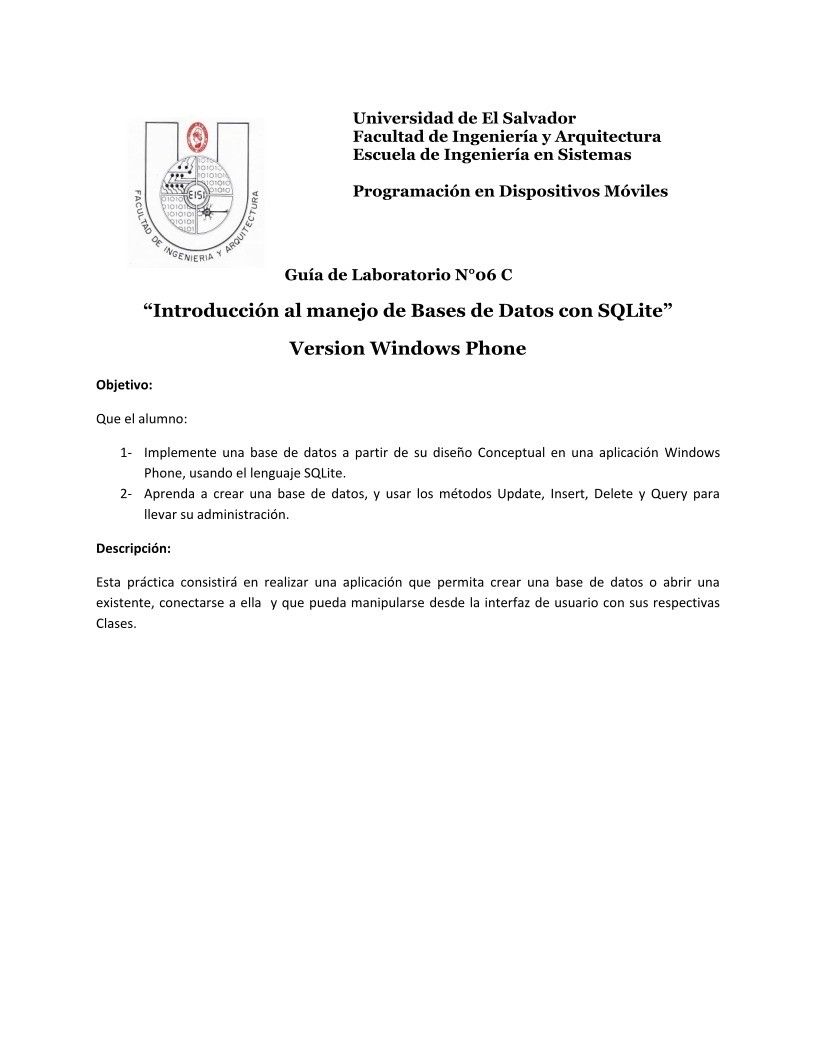

Comentarios de: Introducción al manejo de Bases de Datos con SQLite - guía lab06 (0)
No hay comentarios